Мобилна апликација Мицрософт Теамс сада подржава видео позиве

Мобилна апликација Мицрософт Теамс сада подржава видео позиве између осталих функција доступних у верзији апликације за преглед.
У нашем најновијем уносу у серију Мицрософт Теамс, даћемо вам наших 5 најбољих савета и трикова како да на најбољи начин искористите Теамс на иОС-у и Андроид-у.
Користите Цортана гласовне упите да уштедите време током напорног дана
Придружите се састанцима преко мобилних и десктоп рачунара
Испробајте лични налог у тимовима
Уредите дугмад за навигацију
Уштедите простор и промените квалитет слике у тимовима
Од ћаскања до канала, па чак и докумената и датотека, у Теамс-у на мобилном уређају дефинитивно има много тога да се уради током рада од куће. Зато ћемо вам, у нашем најновијем уносу у серију Мицрософт Теамс, дати наших 5 најбољих савета и трикова како да на најбољи начин искористите Теамс на иОС-у и Андроид-у.
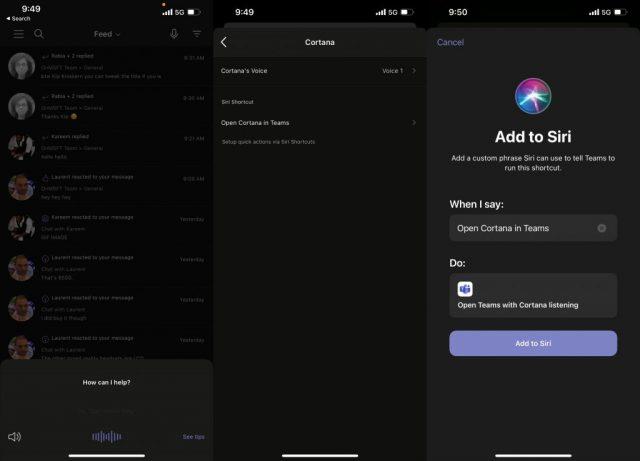
Наш први савет је један од најједноставнијих. Иако већ вероватно тапкате и превлачите се кроз Теамс, да ли сте знали да тимови на иОС-у и Андроид-у имају подршку за Цортану? Уз Цортана у тимовима, можете да користите виртуелног помоћника да зовете људе, придружите се састанцима, проверавате календар, шаљете ћаскања, тражите датотеке, па чак и мењате подешавања. Није потребно додиривање или превлачење.
Да бисте користили Цортану, само идите на свој феед или ћаскања, а затим додирните икону микрофона на врху екрана. Имамо водич који објашњава како можете да извучете максимум из Цортане у тимовима.
Наш следећи савет је још један једноставан --- придруживање састанцима на различитим уређајима. Желите да започнете састанак на рачунару или Мац-у, а затим да га пренесете на телефон? Или како обрнуто? Ако већ користите телефон и желите да састанак буде на лаптопу или десктопу, једноставно се пријавите у тимове на том уређају, тада би требало да видите банер на врху тимова. Кликните на љубичасто дугме за придруживање да бисте се придружили. Затим пратите упутства на екрану.
Ако сте на рачунару и желите да пребаците на телефон, требало би да видите банер на врху апликације Теамс на телефону. Пиће У току са називом састанка. Желите да кликнете на дугме Придружи се. Затим пратите упутства на екрану.
Пошто већ користите Теамс за посао и са њим проводите доста времена на свом телефону, зашто га не бисте користили и лично? Захваљујући неким недавним променама, сада је могуће пријавити се са личним налогом на тимовима на иОС-у и Андроид-у. Ово вам омогућава да користите тимове помало попут ВхатсАпп-а или Фацебоок Мессенгер-а. Као што смо говорили када смо се практиковали са искуством, ово чини тимове одличним начином не само да разговарате са колегама већ и са пријатељима. Можете уживати у стварима као што су дељење локације, контролна табла са сефом за чување датотека, отпремање датотека и још много тога.
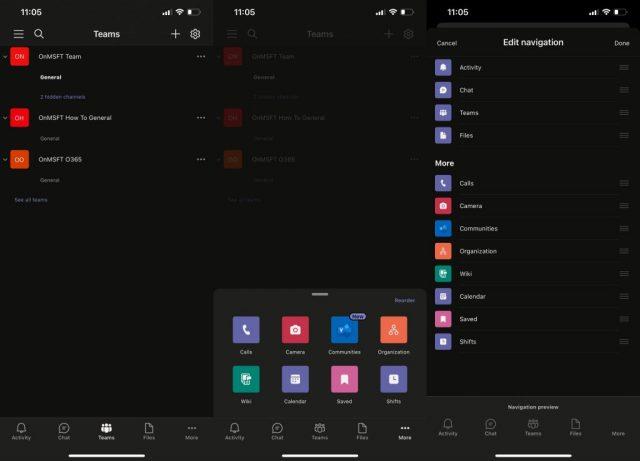
Користите неке од функција у тимовима као што су календар, смене, Вики, позиви или више? Можете заправо да прилагодите своје искуство у тимовима тако да одговара вашим потребама и да вам омогући бржи приступ функцијама које најчешће користите. Једноставно додирните . . . дугме више на дну екрана. Затим изаберите Промени редослед. Одатле можете да превучете и отпустите функције тимова које желите да се појаве на траци за навигацију. То је одличан начин да избегнете потребу да кликнете на . . . дугме више сваки пут када желите да користите нешто у тимовима. Само имајте на уму да још увек постоји ограничење од 4 дугмета.
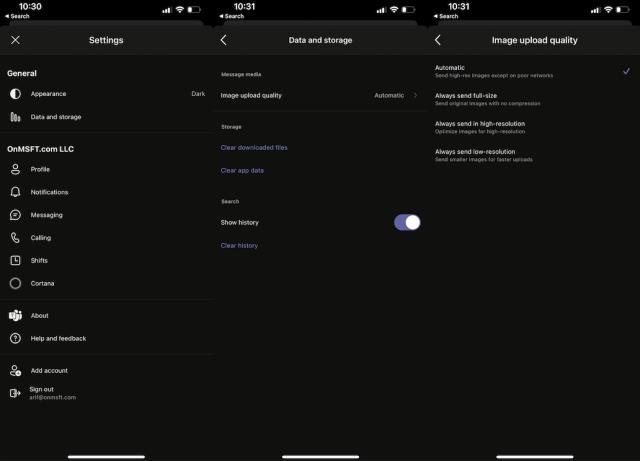
Да ли је на вашем телефону мало меморијског простора? Па, тимови на иОС-у и Андроид-у имају функцију која ће вам помоћи да мало смањите њен отисак. Једноставно идите у мени подешавања, а затим идите на Подаци и складиште. Одатле можете променити квалитет слика које примате. Такође можете да обришете преузете датотеке и избришете кеш меморију, ако и Теамс ради споро.
Ово је само наших пет најбољих избора за извлачење максимума из тимова на мобилном уређају. Имамо и друге савете и трикове. Погледали смо 5 најбољих начина за прилагођавање тимова , 5 најбољих подешавања које треба да промените и 5 најбољих савета за подешавање тимова . Погледајте наше Мицрософт 365 чвориште за више вести и информација о тимовима.
Мобилна апликација Мицрософт Теамс сада подржава видео позиве између осталих функција доступних у верзији апликације за преглед.
Мицрософт листе су Мицрософт 365 апликација која вам помаже да пратите информације и организујете свој рад. Можете га користити и у тимовима и Схарепоинт-у. Сазнајте више.
Ево погледа како можете да останете продуктивни са Мицрософт То до у оперативном систему Виндовс 10
Ево неких уобичајених проблема са речима и како их можете решити
Заборавили сте да сачувате своју Екцел бележницу? Ево погледа како га можете опоравити.
Ево како можете да користите То До у Оутлоок-у са Мицрософт 365 за своју предност у продуктивности.
Ево погледа на неке од најчешћих ОнеДриве проблема и како можете да их решите
Да ли сте икада чули за Мицрософт Иаммер? То је алатка за друштвено умрежавање која ће вам помоћи да се повежете и сарађујете са људима широм ваше организације, а данас се добро бавите тим.
Да ли се ваша компанија управо укључила у Мицрософт 365? Ево погледа на нека подешавања која би требало да конфигуришете да бисте прилагодили Мицрософт 365 искуство на мрежи како бисте га учинили својим.
Ево неких од најчешћих кодова грешака програма Мицрософт Екцел и како их можете поправити.
Ево како можете да управљате састанцима у Оутлоок-у
Ако користите Виндовс 10 и тражите бесплатне начине за снимање екрана, постоје опције. Постоје три бесплатна начина за снимање екрана
Ево погледа на неке уобичајене грешке у Екцел формули и како их можете поправити
Мицрософт Бинг сада ради више од једноставног претраживања веба. Такође може да прикаже резултате унутар ваше организације, укључујући датотеке, контакте и
Да ли је ваше пријемно сандуче у нереду у Оутлоок-у? Покушајте да поставите правила. У нашем најновијем водичу за Мицрософт 365, добро објасните како можете да користите правила за аутоматско премештање, означавање и одговарање на поруке е-поште.
Проводите више времена у имејловима ових дана? Ево погледа на неке од наших најбољих пракси за Мицрософт Оутлоок на Виндовс 10.
Ево како можете да искористите код за претплату на Мицрософт 365 или Оффице 365
Када додате датотеку у одељак са датотекама свог Мицрософт тима, могу је уређивати сви у Мицрософт тимовима, а не само креатор датотеке. Постоје
Да ли сте управо купили Сурфаце Дуо? Ако јесте, ево неких од наших омиљених савета и трикова о томе како да на најбољи начин искористите Мицрософт Теамс на Андроид уређају са два екрана.
Да ли се осећате разочарано или мислите да не радите много у Мицрософт тимовима? Ево како можете да останете продуктивни у тимовима и помогнете да се фокусирате.
Pronađite detaljne korake kako da vratite svoj Instagram nalog nakon što je onemogućen.
Желите да избришете истекле пропуснице и средите Аппле новчаник? Пратите док објашњавам у овом чланку како да уклоните ставке из Аппле новчаника.
Било да сте одрасла или млада особа, можете испробати ове апликације за бојење да бисте ослободили своју креативност и смирили свој ум.
Овај водич вам показује како да решите проблем са вашим Аппле иПхоне или иПад уређајем који приказује погрешну локацију.
Погледајте како можете да омогућите и управљате Не узнемиравај на иПад-у како бисте се могли фокусирати на оно што треба да урадите. Ево корака које треба пратити.
Погледајте различите начине на које можете повећати своју тастатуру на иПад-у без апликације треће стране. Такође погледајте како се тастатура мења са апликацијом.
Да ли се суочавате са грешком иТунес не открива иПхоне или иПад на вашем Виндовс 11 рачунару? Испробајте ове проверене методе да одмах решите проблем!
Осећате да ваш иПад не ради брзо? Не можете да надоградите на најновији иПадОС? Пронађите овде знакове који говоре да морате да надоградите иПад!
Тражите кораке како да укључите аутоматско чување у програму Екцел? Прочитајте овај водич о укључивању аутоматског чувања у Екцел-у на Мац-у, Виндовс 11 и иПад-у.
Погледајте како можете да држите своје лозинке у Мицрософт Едге-у под контролом и спречите прегледач да сачува све будуће лозинке.


























